সাইডবার থেকে কীভাবে গুগল ক্রোম বুকমার্কগুলি অ্যাক্সেস করবেন
আপনি কি সাইডবার থেকে গুগল ক্রোম বুকমার্কগুলি অ্যাক্সেস করতে চান? ক্রোমের বুকমার্কগুলি URL বারের নীচে বা নীচে একটি বারে রাখে। আপনি এটি লুকিয়ে রাখতে বা এটি সিটিআরএল + শিফট + বি কীবোর্ড শর্টকাট ব্যবহার করে নির্বাচন করতে পারেন। বুকমার্কস বার সমস্ত বুকমার্ক প্রদর্শন করতে পারে না এবং সেগুলি এমন মেনুতে চলে যায় যেখানে আপনি সেগুলির মাধ্যমে স্ক্রোল করতে পারেন। এছাড়াও, আপনি বুকমার্কস পরিচালনা করতে পারেন ম্যানেজার তারপর সেখান থেকে তাদের অ্যাক্সেস করুন। অন্যান্য অনেক ব্রাউজার এটি একেবারেই আলাদাভাবে করতে পারে; তারা কেবল সাইড প্যানেলের মতো বুকমার্কগুলি যুক্ত করতে পারে। আপনি যদি কোনও ক্রোম বুকমার্কের সাইড প্যানেল পেতে চান তবে আপনি এটি হিসাবে পরিচিত একটি এক্সটেনশন ব্যবহার করে এটি পেতে পারেন বুকমার্ক সাইডবার ।
গুগল ক্রোম বুকমার্কস সাইডবার
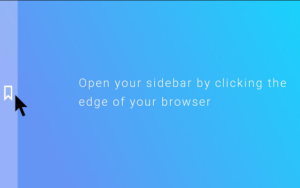
আপনার যা দরকার তা হ'ল ইনস্টল করা বুকমার্ক সাইডবার ক্রোম ওয়েব স্টোর ব্যবহার করে। এটি সফলভাবে ইনস্টল হয়ে গেলে, এটি আপনাকে একটি সংক্ষিপ্ত সেটআপের মধ্য দিয়ে নিয়ে যায় যা আপনি এড়াতে পারবেন না। শেষ পদক্ষেপটি আপনাকে বুকমার্কের সাইড প্যানেলটি কীভাবে প্রদর্শিত হবে তা নির্বাচন করতে সক্ষম করে। আপনি যখনই নিজের ব্রাউজারের পছন্দমতো পাশের উপরে মাউস ঘোরাবেন তখনও এটি উপস্থিত হতে পারে। আপনি যখন এক্সটেনশনের আইকনে আলতো চাপুন, আপনি যখন নিজের ব্রাউজারের ডানদিকে ট্যাপ করেন বা যখন আপনি এটিকে বাম-ট্যাপ করেন।
তারপরে আপনার প্রয়োজনীয় ক্রিয়াটি বুকমার্কগুলির সাইড প্যানেলে নিয়ে আসবে। তারপরে আপনি লক্ষ্য করবেন যে এটি খোলার পক্ষে খুব সহজ, দ্রুত বন্ধ হয়ে যাওয়া এবং নেভিগেট করা মসৃণ।
উপস্থিতি:
এর উপস্থিতির জন্য, আপনি যদি এক্সটেনশনের বিকল্পগুলিতে সরে যান তবে আপনি দেখতে পাবেন যে উপস্থিতির সাথে সম্মতি রেখে কাস্টমাইজ করার মতো অনেকগুলি রয়েছে। এছাড়াও, আপনার বুকমার্কগুলি নতুন ট্যাব পৃষ্ঠায় প্রদর্শিত হবে। তারপরে আপনি এক্সটেনশনের বিকল্পগুলি ব্যবহার করে এটি চালু করতে চান।
পুনরায় সাজান বুকমার্ক:
বুকমার্ক প্যানেল আপনাকে বুকমার্কগুলি পুনর্বিন্যাস বা সংগঠিত করতে এবং ফোল্ডারগুলিকে উপরে / নিচে সরিয়ে নিতে সক্ষম করে। এছাড়াও, এটিতে একটি অনুসন্ধান বার রয়েছে যা আপনি বুকমার্কগুলি অনুসন্ধান করতে এবং এমন একটি বোতাম ব্যবহার করতে পারেন যা আপনাকে বর্ণমালা অনুসারে বাছাই করতে দেয়, প্রায়শই ব্যবহৃত হয় এবং বর্তমানে ব্যবহৃত হয়।
এটি ধরে নেওয়া কঠিন যে বুকমার্ক সাইডবার যা করে তার চেয়ে গুগল আরও কিছু যোগ করে। এটি দুর্দান্ত বলে মনে হচ্ছে, এটি ক্রোমের কয়েকটি উপাদানগুলির চেয়ে বেশি স্বনির্ধারিত এবং বুকমার্কগুলি সংগঠিত করার জন্য আশ্চর্যজনক বৈশিষ্ট্য রয়েছে has
প্রিমিয়াম সংস্করণ:
বুকমার্ক সাইডবারে একটি প্রিমিয়াম সংস্করণও রয়েছে যা আপনাকে পরীক্ষামূলক বৈশিষ্ট্য এবং প্রচুর কাস্টমাইজেশন বিকল্পগুলিতে অ্যাক্সেস সরবরাহ করে। প্রিমিয়াম সংস্করণ ব্যবহার করে, আপনি প্যানেলের প্রস্থ পরিবর্তন করতে পারেন। এছাড়াও, আপনি ক্ষতিগ্রস্থ লিঙ্কগুলির জন্য বুকমার্কগুলি যাচাই করতে পারেন যা আপনি সেগুলি পরিষ্কার করতে চাইলে সেরা হয় এবং আপনার নিজের স্টাইলশীটও তৈরি করতে পারেন। বুকমার্ক সাইডবারের প্রিমিয়াম সংস্করণটি তিনটি ভিন্ন মূল্য পয়েন্টে উপলব্ধ। তারা সবাই আপনাকে একই বৈশিষ্ট্য সরবরাহ করে। বিভিন্ন মূল্যের পয়েন্টগুলি মূলত এটি আরও সাশ্রয়ী করতে কেবল বিকল্পসমূহ।
উপসংহার:
আমি আশা করি এটি আপনার পক্ষে সত্যই সহায়ক। আপনি যদি এটি সম্পর্কে আরও জানতে চান তবে নীচে আমাদের জানান। আপনার মূল্যবান প্রতিক্রিয়ার জন্য অপেক্ষা!
আরও পড়ুন:








